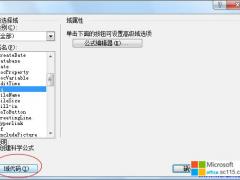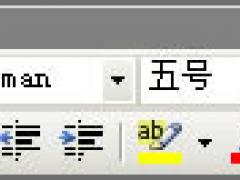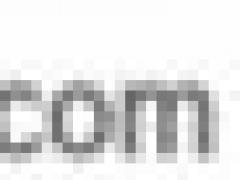国亲的长假过后又得开始辛苦的工作了,刚刚来到公司打开电脑就发现Word文档打不开了,开始以为是这个文档出现了问题,试了下其他的文档全部一样,打开后就提示什么:“Word发送错误报告”,下面还显示两个按钮“发送错误报告”和“不发送”,如果你按了“不发送”按钮后将关闭。再次运行 Word,会提示是否以安全模式启动Word。在此如果选择“是”,将进入Word安全模式。在这种模式下,Word将仅显示空白窗口,需要再手动打开文档方可显示。若选择“否”,则Word又将弹出错对话框,就这样不断的循环。在怎么说我也算是个办公老手了,这种问题对于我来说简直是小菜一碟,在此我也说出我解决的方法,希望广大的Word爱好者朋友们遇到和我一样的问题时可以很好的解决!(顺便告诉大家一声,不要想着卸载Office软件,然后重新安装,这样是治标不治本的,问题会依然存在。)
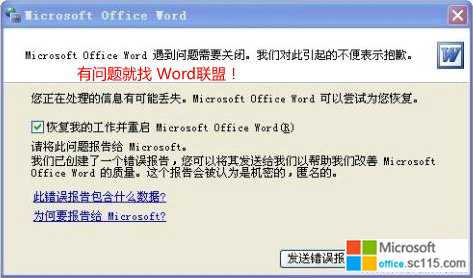
解决方法如下:
Word发送错误报告解决方法之一:单击桌面“开始”中的“运行”,然后在里面输入 %appdata%\microsoft\templates ,确定,此时就会直接进入Word安装路径,在里面找到“Normal.dot”文件,将其删除,再次运行Word就OK了。
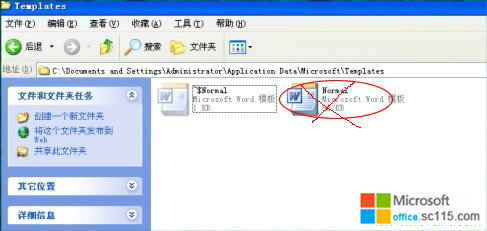
Word发送错误报告解决方法之二:在弹出的“是否以安全模式启动Word”时,选择“是”,此时就可以进入Word界面,选择“文件”中的新建(如下图);
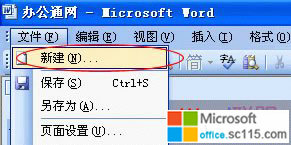
在界面右边“新建文档”处单击“本机上的模板”(如下图);
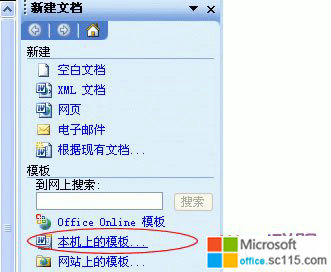
在弹出的“模板”窗口中将“空白模板”删除即可。
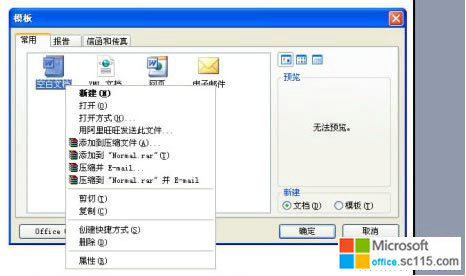
最后再重新启动Word看看,以前的“发送错误报告”是不是已经不见了?一切都正常了!
Word发送错误报告 看我2招搞定!
时间:2012-10-15 来源:office.sc115.com阅读:
次
- 上一篇:Word打字覆盖怎么办?2秒钟教你解决!
- 下一篇:如何在Word中打钩和打叉?
必读
- Office 2007专业版 安装使用详细 点击:118
- Word中分数怎么打出来? 点击:105
- 在Word中如何画横线 3种方法供你 点击:138
- Word字体旋转45、90、180度,怎 点击:79
- 如何修改Word“文档”和“模板” 点击:143
- Word中格式刷怎么用? 点击:150
- 阿拉伯数字转大写数字 用Word轻 点击:199
- Word文档转换成chm帮助文件技巧 点击:142
office教程 - office2007免费版下载 - word教程 - 网站地图